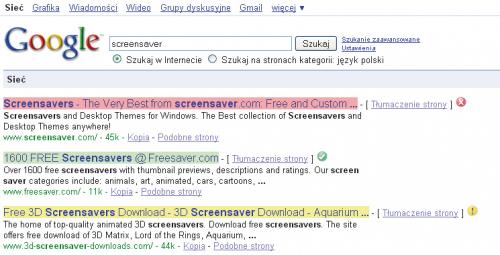Zasady bezpieczeństwa

Uruchom przeglądarkę, w pole adresu wpisz www.siteadvisor.com i naciśnij [Enter]. Kiedy strona się wczyta, w głównym menu kliknij zakładkę Download i następnie przycisk Download SiteAdvisor for Firefox now.
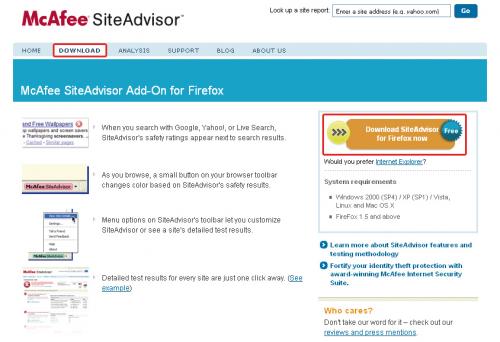

Zaakceptuj warunki umowy licencyjnej dodatku, zaznaczając pole I agree to these terms and conditions znajdujące się obok tekstu licencji i kliknij przycisk Install SiteAdvisor for Firefox now.
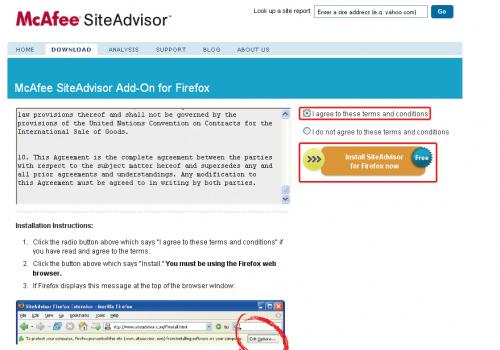

Może się zdarzyć, że Firefox zablokuje pobieranie pliku. Wyświetli się wtedy odpowiedni komunikat.
W takim wypadku kliknij przycisk Zezwól.
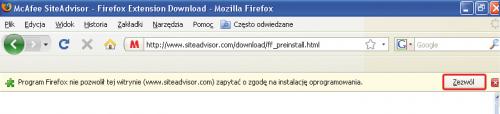

Dodatek zostanie zainstalowany i wyświetli się okno z prośbą o ponowne uruchomienie przeglądarki. W tym celu kliknij przycisk Uruchom ponownie program Firefox i w następnym oknie przycisk Uruchom ponownie.
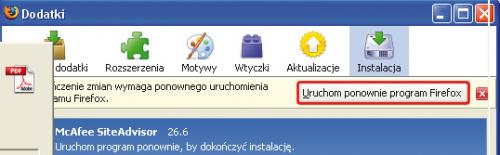


Po zrestartowaniu Firefoksa będzie dostępny w dolnej części jego okna wskaźnik bezpieczeństwa McAfee SiteAdvisor. Stopień bezpieczeństwa przeglądanej witryny jest sygnalizowany odpowiednim kolorem tego paska. Zielony kolor paska oznacza, że strona jest godna zaufania i można bez obawy z niej korzystać. Natomiast kolor pomarańczowy to ostrzeżenie przed możliwym zagrożeniem, a czerwony – bezwzględne niebezpieczeństwo. Jeżeli pasek jest szary, oznacza to, że witryna nie została jeszcze uwzględniona w bazie McAfee. W takim wypadku należy również zachować szczególną ostrożność i zdrowy rozsądek.